Le GIF, il formato onnipresente per brevi animazioni in loop, hanno preso d'assalto Internet. Queste piccole animazioni rappresentano un modo divertente e coinvolgente per esprimere emozioni, condividere momenti divertenti e aggiungere un tocco di fantasia alle interazioni online. Ma cosa succede se vuoi portare il tuo gioco GIF al livello successivo?
Combinando più GIF in un'unica animazione senza soluzione di continuità è possibile creare contenuti ancora più dinamici e visivamente accattivanti. Questo articolo esplora i 5 metodi principali (sia gratuiti che a pagamento). unisciti a GIF animate.
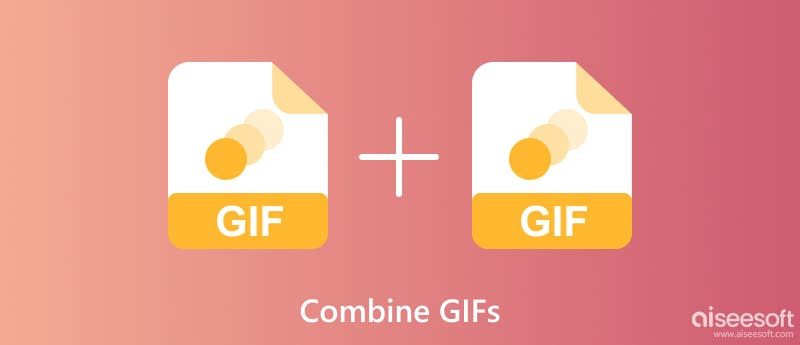
Internet offre molti strumenti online gratuiti che ti consentono di combinare le GIF senza sforzo. Queste piattaforme sono basate sul Web, il che significa che non è necessario scaricare alcun software, il che le rende perfette per l'editing GIF semplice e veloce. Alcune opzioni popolari includono Ezgif, GIFMaker.me e GIF Maker.
Ezgif è un popolare strumento online che ti consente di combinare GIF facilmente e gratuitamente. Offre varie opzioni per unire le GIF. Apri il tuo browser web e vai su ezgif.com/combine. Carica le tue GIF animate su questo combinatore GIF online. Ezgif attualmente supporta il caricamento di un massimo di 20 file di dimensioni inferiori a 100 MB.
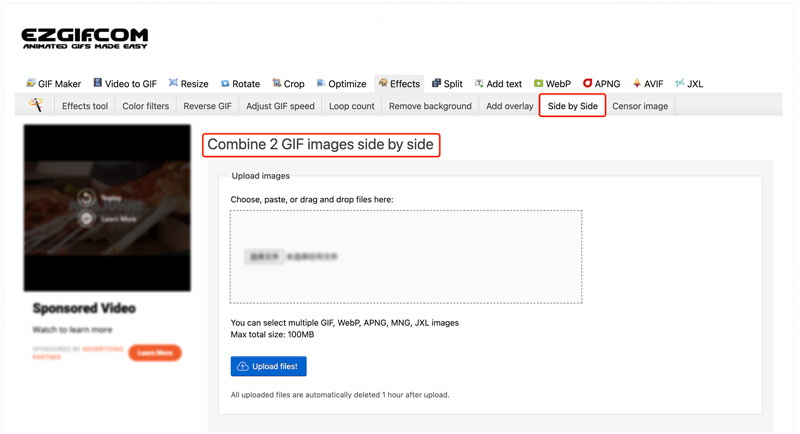
Una volta caricate, le GIF appariranno come miniature con numeri che ne indicano l'ordine. Trascina le miniature per disporle nella sequenza desiderata per l'animazione finale. Per impostazione predefinita, le GIF vengono combinate orizzontalmente (affiancate).
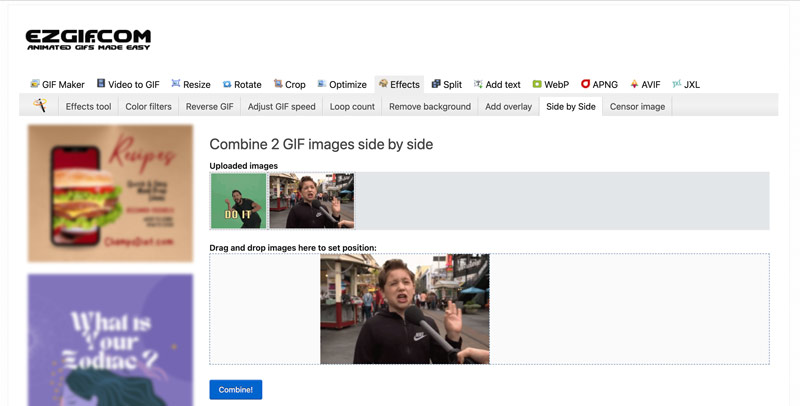
Quando sei soddisfatto della disposizione e delle impostazioni, fai clic sul pulsante Combina. Ezgif elaborerà le tue GIF e genererà un'anteprima dell'animazione combinata. Quindi, fai clic su Scarica per salvare la GIF combinata sul tuo dispositivo. Puoi anche condividere la GIF direttamente sulle piattaforme di social media o tramite un collegamento.
GIFMaker.me è uno strumento online gratuito che facilita l'unione delle GIF in un'unica animazione coerente. Vai al suo sito Web ufficiale sul tuo browser web e fai clic su Carica immagini per aggiungere i tuoi file GIF. GIFMaker.me supporta vari formati di immagine come JPG, PNG e HEIC oltre alle GIF. La dimensione massima del file per GIF è 100 MB e il limite di caricamento totale è 300 MB.
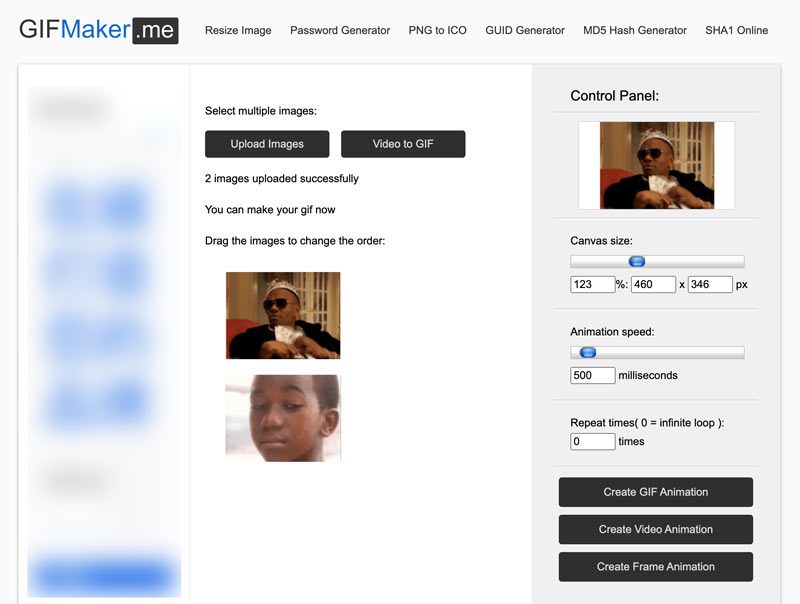
Una volta caricato, puoi visualizzare l'anteprima della GIF unita. Regola le dimensioni della tela, la velocità dell'animazione e i tempi di ripetizione in base alle tue esigenze. Fai clic sul pulsante Crea animazione GIF per unirti alle GIF caricate.
Sebbene gli strumenti online offrano praticità per l'unione di GIF di base, il raggiungimento di risultati di altissima qualità spesso richiede un software dedicato. Aiseesoft Video Converter Ultimate si distingue come una potente opzione per unire GIF animate preservandone la fedeltà visiva.

Scarica
Sicuro al 100%. Nessuna pubblicità.
Sicuro al 100%. Nessuna pubblicità.
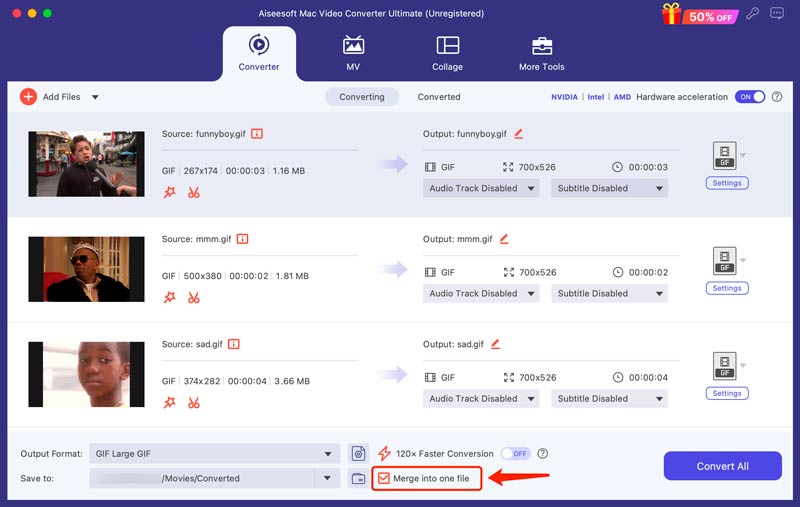
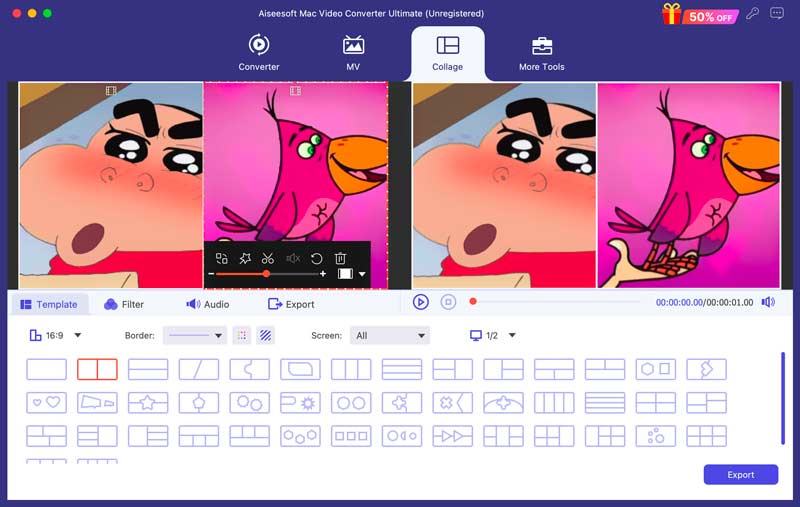
Questo software di combinazione GIF sembra essere una scelta popolare per gli utenti che danno priorità a output di alta qualità, facilità d'uso ed elaborazione batch per unire GIF animate. Tuttavia, la natura a pagamento e le opzioni di modifica limitate rispetto a quelle dedicate Editor GIF potrebbe scoraggiare alcuni utenti.
Sebbene non sia progettato specificamente per la modifica delle GIF, Anteprima sul tuo Mac offre un modo sorprendentemente pratico per unire più GIF in un'unica animazione.
Individua i file GIF che desideri unire sul tuo Mac e apri la prima GIF in Anteprima. Dalla barra dei menu, vai su Visualizza e scegli Miniature. Trascina e rilascia altre GIF una per una nel riquadro delle miniature nella barra laterale. Ogni GIF rilasciata verrà inserita dopo la miniatura attualmente selezionata. Fare clic e tenere premuta una miniatura nella barra laterale e trascinarla verso l'alto o verso il basso per modificarne la posizione nella sequenza.
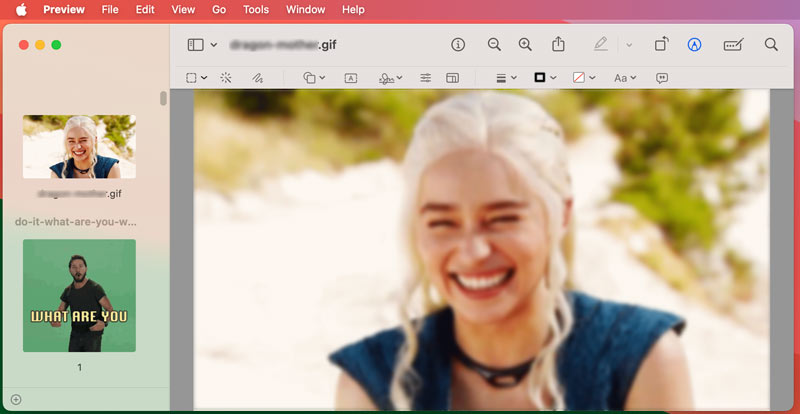
Fare clic sul pulsante Presentazione nella barra degli strumenti. Verrà visualizzata una finestra con un cursore denominato Intervallo. Regola il cursore secondo le tue preferenze. Fare clic su File e poi su Esporta per aprire la finestra Esporta. Imposta GIF come formato e regola impostazioni come qualità, opzioni del cicloe la profondità del colore. Fare clic su Esporta per salvare il file GIF unito.
La combinazione di due GIF utilizzando GIMP offre maggiore controllo e personalizzazione rispetto agli strumenti online più semplici.
Apri GIMP, vai al menu File e seleziona Apri come livelli. Seleziona i file GIF e fai clic su Apri. Nel pannello Livelli a destra, fai clic e trascina il secondo livello GIF sopra o sotto il primo, a seconda che li desideri affiancati o impilati verticalmente.
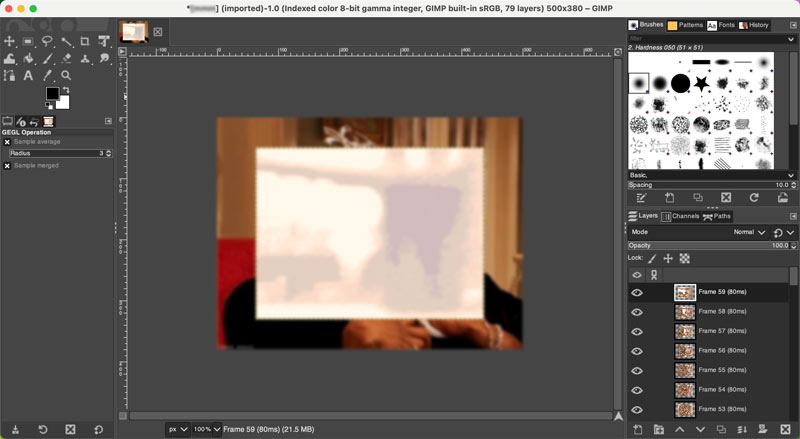
Se le GIF hanno dimensioni diverse, puoi ridimensionarne una o entrambe individualmente per ottenere un'unione perfetta. Con entrambe le GIF installate, puoi regolare la trasparenza, aggiungere effetti, fondere livelli o modificare singoli fotogrammi, se necessario. GIMP offre strumenti estesi per mettere a punto la tua animazione.
Vai su File e seleziona Esporta. Scegli GIF come formato del file di output. Nella finestra Esporta GIF, regola le impostazioni come ritardi dei fotogrammi, opzioni di loop e colori. Fai clic su Esporta per salvare il file GIF combinato.
Come sovrapponi le GIF?
Strumenti online gratuiti come Kapwing ed Ezgif offrono funzionalità di sovrapposizione GIF di base. Le app mobili come GIF Maker - GIF Editor (Android e iOS) ti consentono di combinare e sovrapporre GIF sul tuo dispositivo mobile. Alcuni editor di immagini professionali come Adobe Photoshop, After Effects e GIMP offrono anche funzionalità di modifica fotogramma per fotogramma. Puoi importare le tue GIF, creare sovrapposizioni precise e persino animare singoli elementi per creazioni davvero uniche.
Quale app combina 2 GIF verticalmente?
Ecco alcune app che possono combinare 2 GIF verticalmente. Se preferisci uno strumento online gratuito, prova a utilizzare Ezgif, Kapwing o GIFMaker.me. Per unire GIF animate sui tuoi dispositivi Android e iOS, puoi utilizzare l'app GIF Maker - GIF Editor. Come accennato in precedenza, puoi anche affidarti al software Aiseesoft e ad Adobe Photoshop per unire 2 GIF verticalmente.
Come faccio a inserire più GIF in un'unica immagine?
L'inserimento di più GIF in un'unica immagine può essere ottenuto attraverso vari metodi. È possibile utilizzare il software Aiseesoft introdotto Video Converter Ultimate per farlo con facilità.
Conclusione
Esplorando i cinque metodi in questo post, puoi sbloccare il potenziale di combinando GIF e creare contenuti animati davvero accattivanti.

Video Converter Ultimate è un eccellente convertitore video, editor e potenziatore per convertire, migliorare e modificare video e musica in 1000 formati e altro ancora.
Sicuro al 100%. Nessuna pubblicità.
Sicuro al 100%. Nessuna pubblicità.